Troubleshooting: Azure Site-to-Site VPN disconnects intermittently
Előfordulhat, hogy problémát tapasztal, hogy egy új vagy meglévő Microsoft Azure helyek közötti VPN-kapcsolat nem stabil, vagy rendszeresen megszakad. Ez a cikk hibaelhárítási lépéseket tartalmaz a probléma okának azonosításához és megoldásához.
Ha az Azure-beli probléma nem jelenik meg ebben a cikkben, látogasson el a Microsoft Q &A és a Stack Overflow Azure-fórumaira. Közzéteheti a problémát ezeken a fórumokon, vagy közzéteheti @AzureSupport a Twitteren. Azure-támogatás kérést is elküldhet. Támogatási kérelem elküldéséhez a Azure-támogatás lapon válassza a Támogatás kérése lehetőséget.
Hibaelhárítási lépések
Előfeltétel lépés
Ellenőrizze az Azure virtuális hálózati átjáró típusát:
Lépjen az Azure Portalra.
A típusadatokért tekintse meg a virtuális hálózati átjáró Áttekintés oldalát.
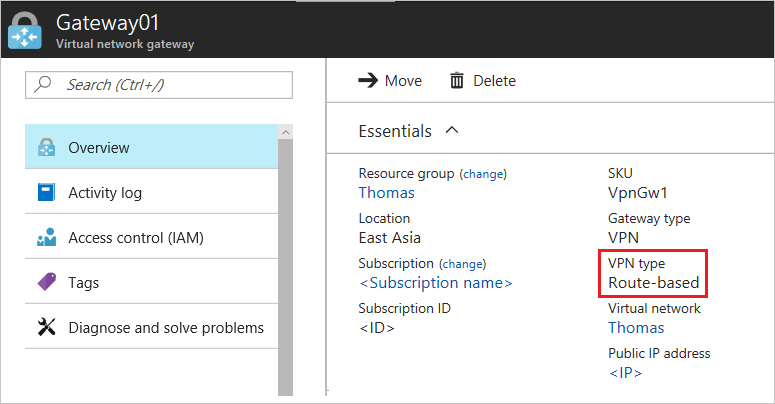
1. lépés: Ellenőrizze, hogy a helyszíni VPN-eszköz érvényesítve van-e
- Ellenőrizze, hogy érvényesített VPN-eszközt és operációsrendszer-verziót használ-e. Ha a VPN-eszköz nincs hitelesítve, előfordulhat, hogy kapcsolatba kell lépnie az eszköz gyártójával, hogy megtudja, van-e valamilyen kompatibilitási probléma.
- Győződjön meg arról, hogy a VPN-eszköz megfelelően van konfigurálva. További információ: Eszközkonfigurációs minták szerkesztése.
2. lépés: A biztonsági társítás beállításainak ellenőrzése (szabályzatalapú Azure-beli virtuális hálózati átjárók esetén)
- Győződjön meg arról, hogy a Microsoft Azure Helyi hálózati átjáró definíciójának virtuális hálózata, alhálózatai és tartományai megegyeznek a helyszíni VPN-eszközön lévő konfigurációval.
- Ellenőrizze, hogy a biztonsági társítás beállításai egyeznek-e.
3. lépés: Felhasználó által definiált útvonalak vagy hálózati biztonsági csoportok keresése az átjáró alhálózatán
Az átjáró alhálózatán a felhasználó által megadott útvonal korlátozhatja a forgalmat, és más forgalmat is engedélyezhet. Ez azt a látszatot kelti, hogy a VPN-kapcsolat egyes forgalmak esetében megbízhatatlan, míg mások esetében jó.
4. lépés: Ellenőrizze az "egy VPN-alagút alhálózatpáronként" beállítást (szabályzatalapú virtuális hálózati átjárók esetén)
Győződjön meg arról, hogy a helyszíni VPN-eszköz alhálózati páronként egy VPN-alagúttal rendelkezik a szabályzatalapú virtuális hálózati átjárókhoz.
5. lépés: Biztonsági társítás korlátainak ellenőrzése
A virtuális hálózati átjáró 100 alhálózati biztonsági társulási párra korlátozódik. Ha az Azure virtuális hálózati alhálózatok száma szorozva a helyi alhálózatok számával nagyobb, mint 100, előfordulhat, hogy az alhálózatok szórványosan megszakadnak.
6. lépés: Helyszíni VPN-eszköz külső felületi címének ellenőrzése
Ha a VPN-eszköz internetkapcsolattal rendelkező IP-címe szerepel az Azure helyi hálózati átjáró címterének definíciójában, szórványos leválasztásokat tapasztalhat.
7. lépés: Ellenőrizze, hogy a helyszíni VPN-eszköz engedélyezve van-e a Perfect Forward Secrecy funkcióval
A Perfect Forward Titoktartás funkció okozhatja a leválasztási problémákat. Ha a VPN-eszközön engedélyezve van a tökéletes továbbítási titkosság , tiltsa le a funkciót. Ezután frissítse a virtuális hálózati átjáró IPsec-szabályzatát.